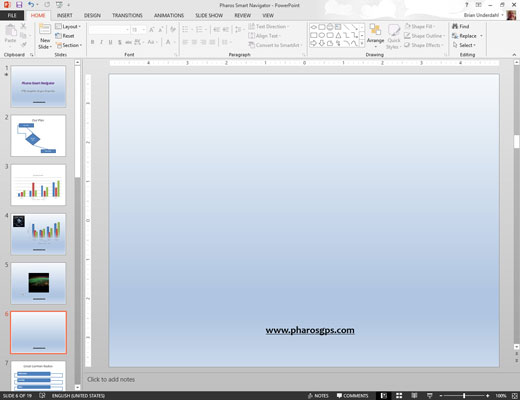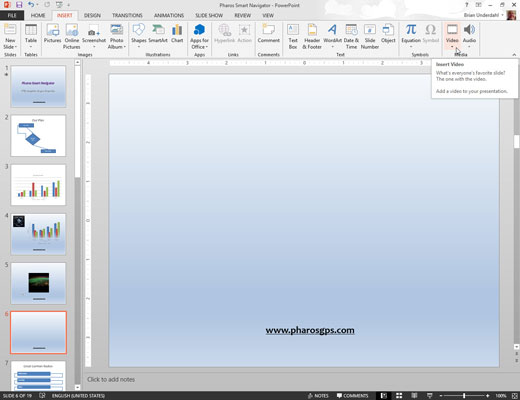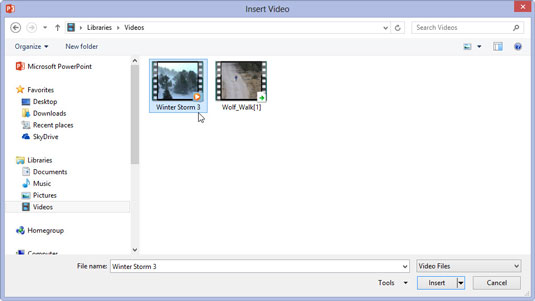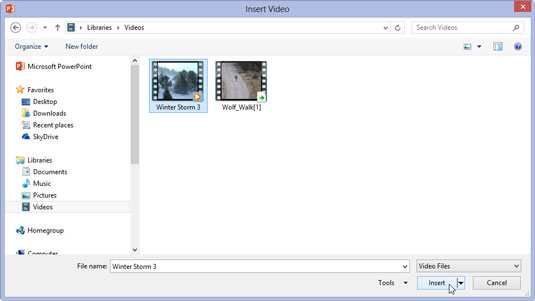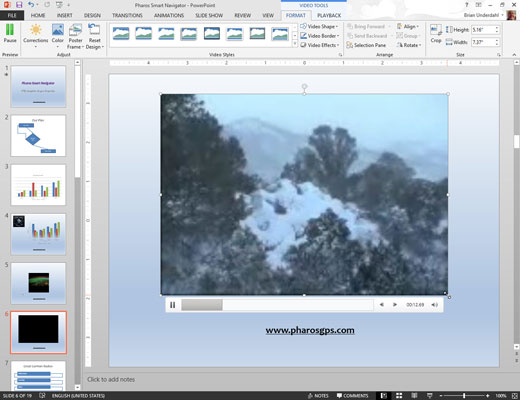Finn en god film og, om nødvendig, last den ned eller last den opp til harddisken din.
Den vanskeligste delen med å bruke video i en PowerPoint-presentasjon er å finne en videofil som er verdt å vise. Bruk Google eller en annen søketjeneste for å finne en video å sette inn. Last deretter ned videoen til datamaskinen din. Eller du kan lage dine egne videoer ved hjelp av et videokamera og videoredigeringsprogramvare.
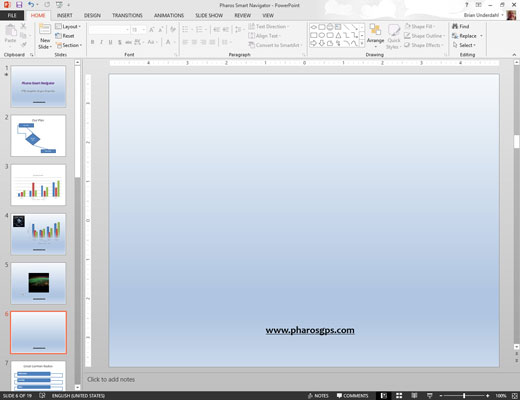
Flytt til lysbildet du vil sette inn filmen på.
Forhåpentligvis la du en stor tom plass på lysbildet for å sette filmen i. Hvis ikke, omorganiser de eksisterende lysbildeobjektene for å gi plass til filmen.
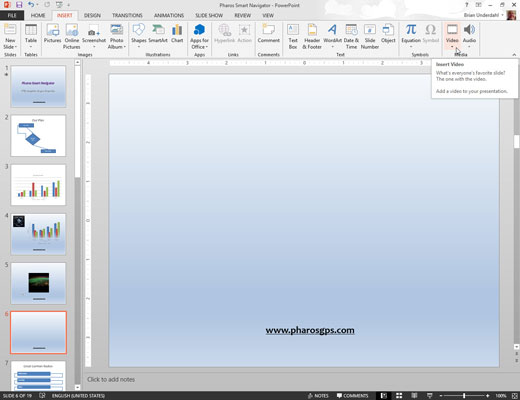
Åpne Sett inn-fanen på båndet, klikk på Video i Media-gruppen, og velg deretter Video på min PC.
Dialogboksen Sett inn video vises.
Åpne Sett inn-fanen på båndet, klikk på Video i Media-gruppen, og velg deretter Video på min PC.
Dialogboksen Sett inn video vises.
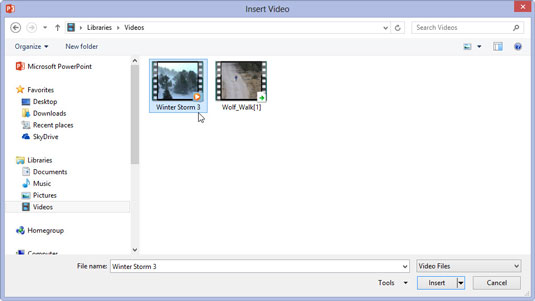
Velg filmen du vil sette inn.
Det kan hende du må bla gjennom listen for å finne filmen du leter etter eller navigere deg til en annen mappe.
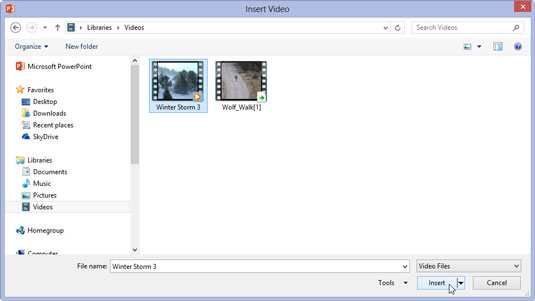
Klikk på Sett inn-knappen.
Filmen settes inn på lysbildet.
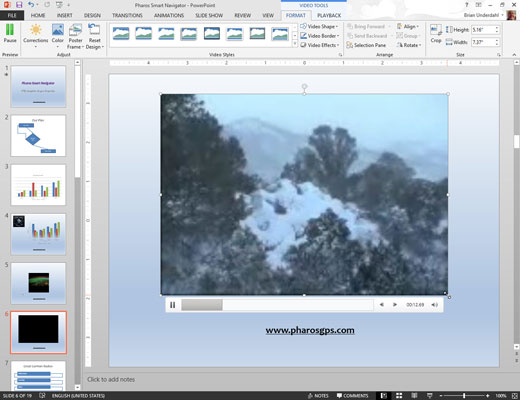
Endre størrelsen på filmen hvis du vil, og dra den til et nytt sted på lysbildet.
Når du endrer størrelsen på filmen, prøv å gjøre det ved å bruke et av hjørnehåndtakene. Hvis du drar et av sidehåndtakene, forvrenger du bildet.
For å spille av filmen mens du jobber med presentasjonen i Normal View, dobbeltklikker du filmen. Under en lysbildefremvisning gjør et enkelt klikk susen, med mindre du angir at filmen skal spilles automatisk. I så fall kjører filmen så snart du viser lysbildet.